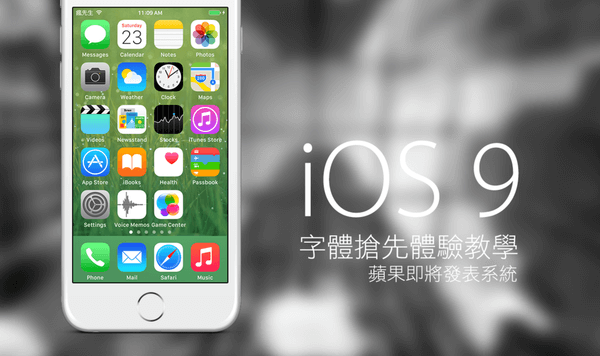
蘋果從iOS7後將系統帶往至簡約風格後,距離WWDC也勝不到幾天時間,有傳言指出這次蘋果將會發表新一代iOS9與OS X 10.11系統,這新系統中也將會用上目前Apple Watch所使用的「San Francisco」新字體,這款字體其實也是被國內許多設計師用來設計海報標題、LOGO上,但這次的改變似乎是想將所有平台的字體都統一化,避免在不同系統上字體會有不一致狀況發生,那使用者可以先搶先使用到這款字體嗎?如果你有越獄恭喜你馬上可以透過這篇文章來套用上iOS9的字體,可提早其它人一步先體驗最新介面字體。
注意事項
適用版本:iOS8任何版本 (iOS7或更早的版本均不適用)
適用 iOS 系統語言:任何語言(中、英文字體)
適用機型:iPhone / iPad / iPod Touch 全系列
字體作者:Ryanwu
PS.字體版權 歸原開發公司所有,字體僅供學術研究使用
iOS9字體效果瀏覽
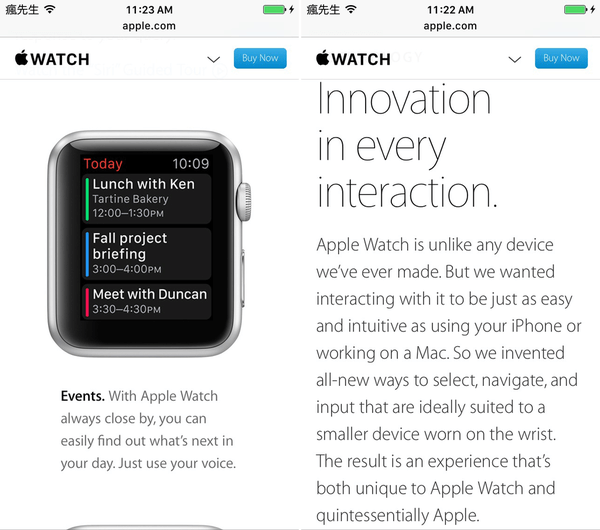
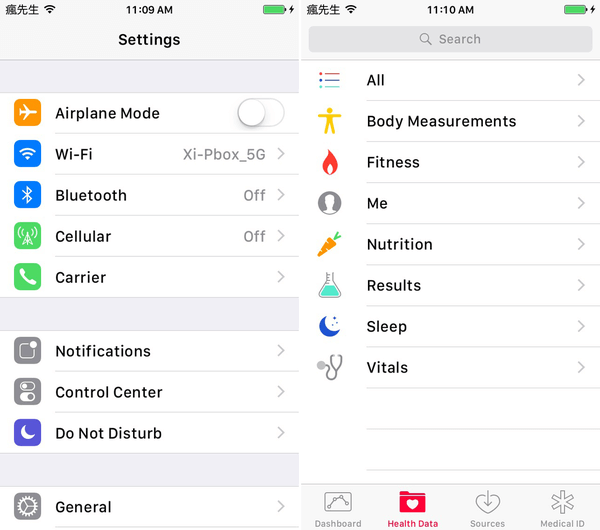
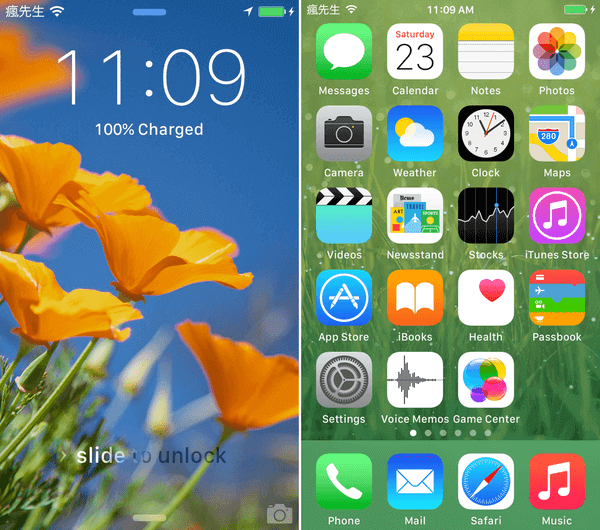
▼ Apple 將 Helvetica Neue 字體重新打造,放棄原本在iOS7、iOS8上所使用的 Helvetica Neue 字體,主要是為了可以從 Retina 螢幕上看起來能更舒適更清晰,從Apple Watch上就可以感受的出來這字體的威力,螢幕這麼小字體依然可看得如此清楚,從a、h、g、e英文字體可看出設計上粗細的細節,e可見開口處眼較大,g是單層架構設計。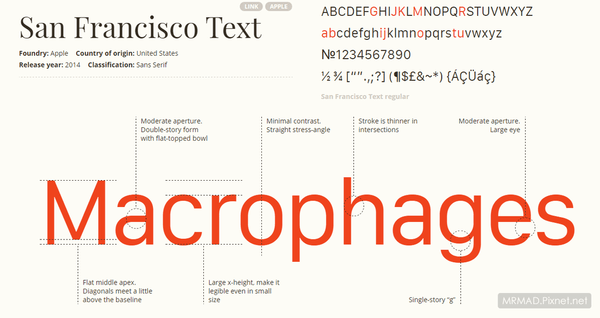
▼ 字體設計師Wenting Zhang也針對蘋果新字體Helvetica Neue進行分析,從粗體字到細體字全部設計,字體從8px到16px也一應俱全,讓視覺上看起來更加簡潔而清楚。詳細可參考網站:http://typedetail.com/san-francisco.html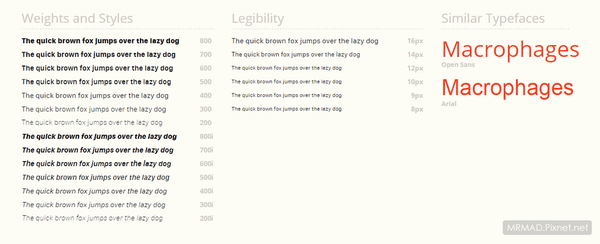
iOS9字體下載位置
「San Francisco」 英文字體 (點我去下載)、(備份下載點)
「iOS9蘋方體正常版」 中文字體 (點我去下載)、(備份下載點)
iOS9字體更換教學
重要!!!請先詳細瞭解「Bytafont2系統換字體教學」,如果是有換過字體用戶,請直接看底下攻略,新手請務必詳細看Bytafont2教學才能瞭解這套工具要如何使用。
Step 1. ▼ 將解壓後的資料夾放入越獄資料夾位置,看不見資料夾位置請先點選看字體教學。
英文字體「/private/var/mobile/Library/MyFonts2」
中文字體「/private/var/mobile/Library/MyFonts2/CK」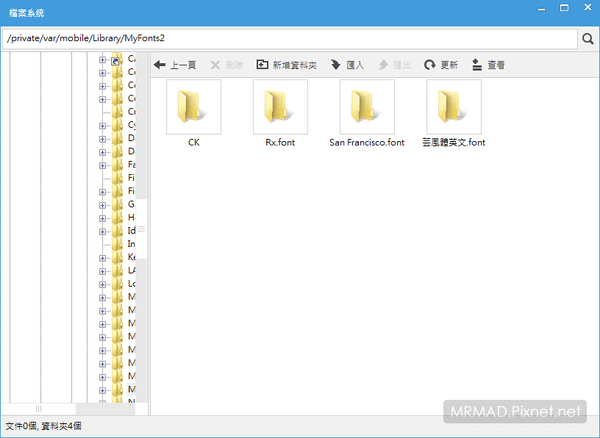
Step 2. ▼ 英文字體套用方法, 開啟Bytafont2,選擇「Swap Mode」>「Basic」,會看見「San Francisco」字體選項,點一下後會談跳出是否要respring提醒,點下「Yes」即可套用,如果不瞭解請重新新看一次「Bytafont2系統換字體教學」。中文字體套用方法,選擇「Swap Mode」>「Chinese」,會看見「蘋方體正常版」字體選項,點一下後會談跳出是否要respring提醒,點下「Yes」即可套用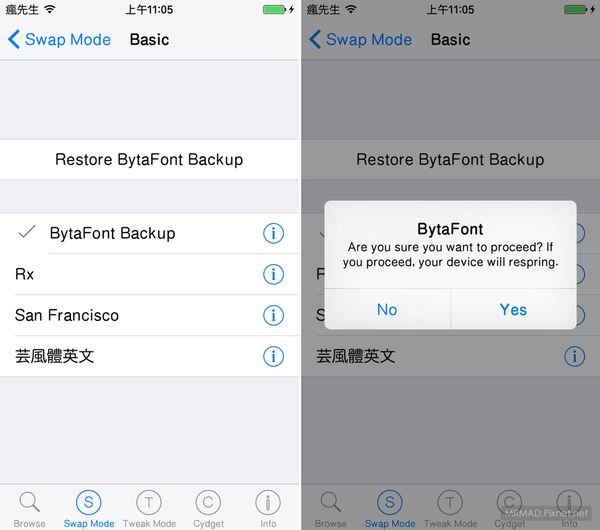
喜歡這篇文章教學,後續也想了解更多Apple資訊、iPhone、Mac、3C隱藏技巧,歡迎追蹤 iOS.iMFB粉絲團、iOS.iM[email protected]、Telegram、Instagram以及 訂閱YouTube頻道,將會有更多非常實用的技巧教學分享給大家。
標籤: Apple Helvetica NeueHelvetica NeueHelvetica Neue iOS9iOS8 字體iOS9 字體ipad Helvetica Neueiphone Helvetica Neue